Cómo editar lista de reproducción en el iPod
Para guardar listas de reproducción en tu iPod bien organizada, le gusta editar ahora y después. Aunque puede editar lista de reproducción en el iPod, su pantalla pequeña provoca muchas molestias. Si prefiere editar listas de reproducción en el equipo, puede intentar Wondershare TunesGo o Wondershare TunesGo (Mac) . Con su ayuda, puede crear una nueva lista de reproducción, cambiar el nombre de las listas de reproducción y añadir canciones a él.
Descargar el programa para editar lista de reproducción de iPod.
Nota: Wondershare TunesGo (Mac) le permite crear nuevas listas de reproducción común, añadir canciones a listas de reproducción común, renombrar y borrar las listas de reproducción común. Wondershare TunesGo le permite hacer más cosas. En la parte siguiente, te mostraré los detalles.
Pasos para editar lista de reproducción en el iPod
Ambas versiones funcionan casi igual. Elegir la versión correcta y descargar en tu ordenador. Aquí, vamos a empezar con Wondershare TunesGo.
Paso 1. Instalar y ejecutar MobilegGo para iOS
Para empezar, instalar y lanzar Wondershare TunesGo. Conecte su iPod con el ordenador mediante un cable USB. Tan pronto como se detecta el iPod, puede ver los archivos en la barra lateral izquierda en la ventana principal.

Nota: Wondershare TunesGo compatible con iPod touch ejecutando iOS 5 y iOS 6 y iPod shuffle/nano/classic modelos 4, 5 y 6. Compruebe el apoyo iPod aquí. Wondershare TunesGo (Mac) es totalmente compatible con el iPod touch 5 y iPod touch 4 cuando se está ejecutando iOS 5, 6 o 7.
Paso 2. Editar lista de reproducción de iPod
Para editar listas de reproducción en tu iPod, en primer lugar, debe hacer clic en "Playlist" para que aparezca la ventana de lista de reproducción. Para las listas de reproducción inteligentes, puede exportarlos a la biblioteca de iTunes y el ordenador. también puede mover canciones en lista de reproducción inteligente para listas de reproducción común. Aquí, muestro cómo editar las listas de reproducción común.
- Añadir nuevas listas comunes a tu iPod. Haga clic en "Agregar" para crear una nueva lista de reproducción.
- Cambiar el nombre de las listas de reproducción. Si desea cambiar el nombre de una lista de reproducción, haga clic derecho la lista de reproducción. En la lista desplegable, elija "Cambiar nombre". Entrada de un nuevo nombre.
- Pasar canciones de una lista de reproducción a otro. Cuando quieres pasar canciones de una lista de reproducción a otro, puede abrir la lista de reproducción. Después de elegir las canciones, se debe hacer un clic derecho. Seleccione "Añadir a lista de reproducción" en la lista desplegable. Luego, agregar estas canciones a listas de reproducción común.
- Añadir canciones de la computadora para actualizar listas de reproducción en el iPod. Abrir las listas de reproducción y haga clic en "Agregar". Seleccione las canciones y haga clic en "Abrir".
- Exportar listas de reproducción. Elige tus listas de reproducción deseado. Haga clic en el triángulo invertido debajo de "Exportación". Dos opciones aparecen en la lista desplegable: "Exportación a iTunes Library" y "Exportar a mi PC". Elija cualquier exportación de la tonelada de opción tus listas de reproducción de iPod.
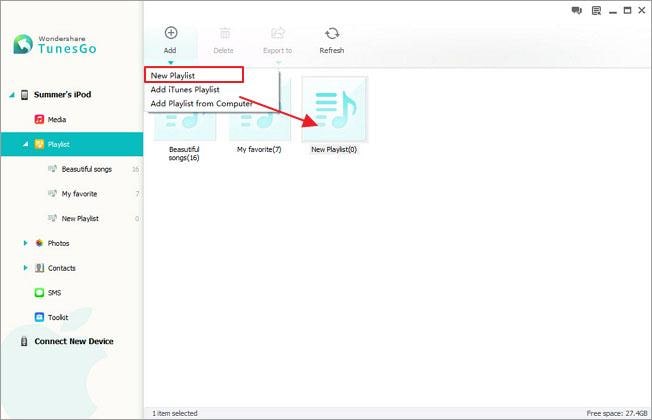
Para descargar este programa para editar listas de reproducción en tu iPod.
Artículos relacionados
¿Preguntas relacionadas con el producto? Hablar directamente con nuestro equipo de soporte >>



